
Читайте также:
|
В Excel копировать и размножать содержимое ячеек(горизонтальные и вертикальные блоки) по столбцам и строкам можно также с помощью маркера автозаполнения, перетаскивая установленный на нем указатель мыши.
Маркер автозаполнения – небольшой черный квадрат, расположенный в нижнем правом углу выделенной ячейки или диапазона ячеек. С помощью маркера автозаполнения можно:
копировать и размножать содержимое ячеек;
заполнять ячейки последовательностями числовых рядов и дат, а так же данными предварительно сформированных списков;
копировать формулы;
стирать данные в выделенных ячейках;
удалять и вставлять ячейки – сдвигать ячейки в строках или столбцах.
Для копирования и размножения содержимого ячеек (горизонтальных и вертикальных блоков) нужно:
выделить ячейку или копируемый блок;
установить указатель мыши на маркер автозаполнения, дождаться пока он примет вид тонкого черного перекрестья, и тащить маркер пока внешняя граница выделения(рамка) не охватит нужную область.
☺ Продолжим создание отчета. Познакомимся теперь с одним полезным инструментом Excel – Автозаполнением.
Введите в ячейке С8 слово Январь.
Если ячейка С8 не выделена, сделайте её активной и поместите указатель мыши на небольшой квадратик в правом нижнем углу рамки активной ячейки. Указатель примет форму крестика.
Щелкните мышью и, не отпуская кнопки, перемещайте указатель к ячейке G8. Заметьте, что при перемещении указателя рядом с ним появляется подсказка со значением, которое будет помещено в очередную ячейку.
На ячейке G8 отпустите левую кнопку мыши.
В результате в диапазоне С8:G8 появилась последовательность месяцев с января по май…
В ячейках А10 и А11 введите, соответственно, цифры 0 и 4.
Выделите диапазон А10:А11.
Щелкните в правом нижнем углу рамки выделения и не отпуская, тащите изменившийся на знак «+» указатель мыши к ячейке А18. Таким образом, в диапазоне А10:А18 будет введена последовательность чисел, кратных четырем.
Удалите эту последовательность, нажав клавишу Delete (если выделение диапазона не снято).
Автозамена.
Выполните команду Сервис – Автозамена.
Проверьте установлен ли флажок Заменять при вводе,если нет, то установите. Щелкните на поле Заменять и введите в нем фа.
Щелкните на поле На и введите в нем Фирма А&К group.
Нажмите кнопку Добавить. То, что вы ввели, появиться в списке автозамен.
Если этой единственной заменой дело пока не ограничивается, нажимать кнопку Добавить не обязательно.
Нажмите кнопку ОК. Окно диалога будет закрыто.
Выделите ячейку В3, напечатайте фа и нажмите клавишу Enter. То, что вы ввели в ячейке, автоматически заменилось на «Фирма А&К group».
Заполните таблицу. Начиная с ячейки А9 и далее в столбик введите данные:
Статьи дохода
Компьютеры
Комплектующие
Периферия
Доход всего
Статьи расхода
Реклама
Аренда
Налоги
Расход всего
Прибыль
Статьи компьютеры, комплектующие, периферия, реклама, аренда, налоги заполните произвольными значениями. В ячейку Н8 введите Всего. После выполнения всех указанных действий ваша таблица должна иметь вид
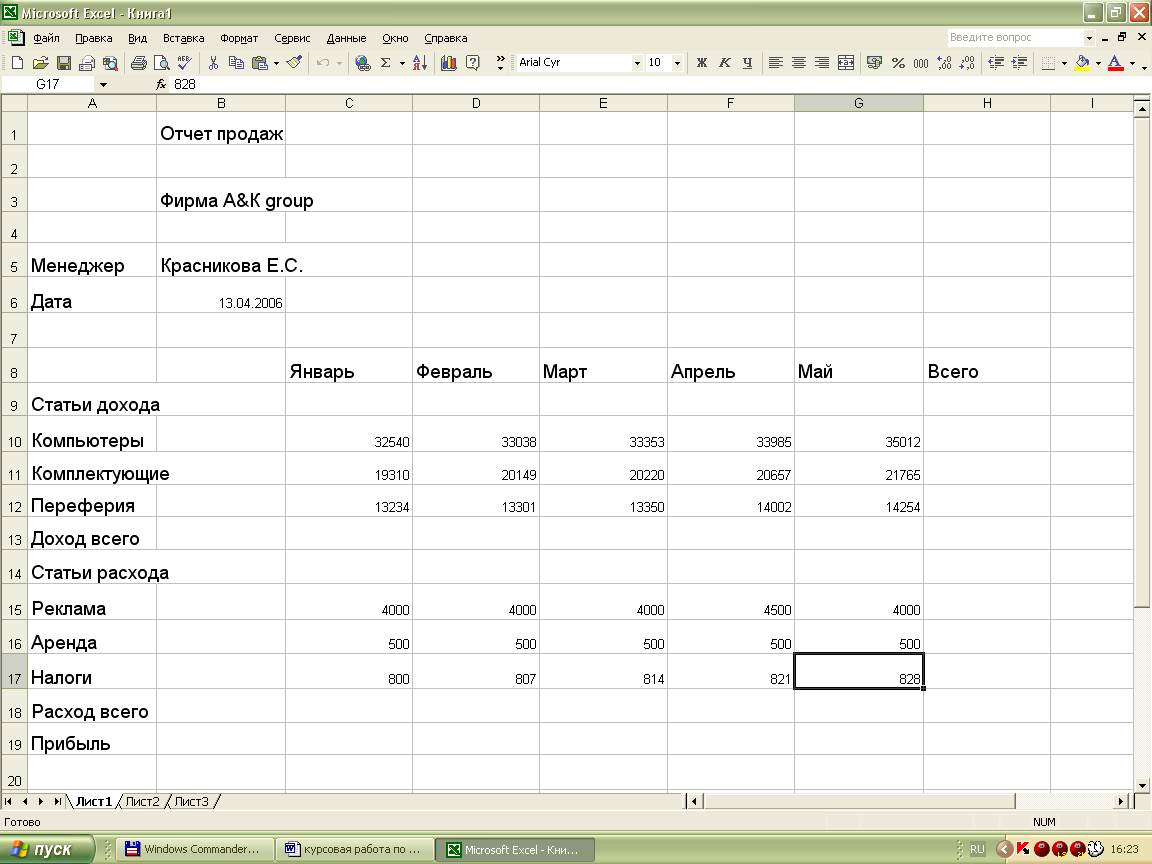
Рис 5
Дата добавления: 2015-08-21; просмотров: 57 | Нарушение авторских прав
| <== предыдущая страница | | | следующая страница ==> |
| Начинка. | | | Подготовить столы перед открытием |